win10怎么关闭系统启动项
更新时间:2024-10-05 11:50:33作者:xiaoliu
Win10系统开机启动项太多会影响系统启动速度和运行效率,因此及时关闭不必要的启动项是必要的,关闭系统启动项可以通过简单的操作来实现,以下是Win10关闭开机启动项的步骤:打开任务管理器,点击启动选项卡,找到需要关闭的启动项,右键点击选择禁用即可。通过这个简单的操作,可以有效地提升系统的启动速度和运行效率。
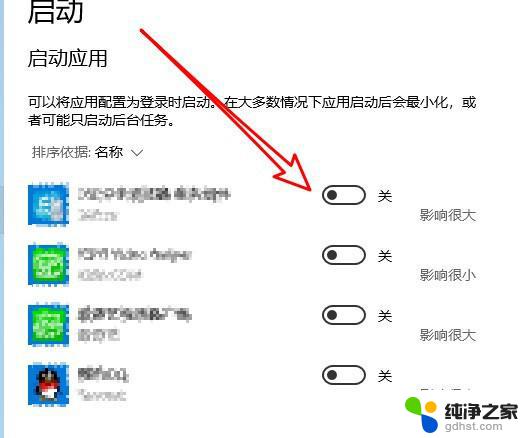
1、首先右键点击左下角“ 开始 ”,选择“ 运行 ”。
2、在运行栏中输入“ msconfig ”,回车确定。
3、然后点击上方“ 启动 ”选项卡中点击“ 打开任务管理器 ”。
4、接着我们就可以在任务管理器的“ 启动 ”选项卡中看到开机启动项了。
5、对于不需要的开机启动项,我们可以左键选中它。然后点击右下角的禁用就可以了。
以上就是win10怎么关闭系统启动项的全部内容,有出现这种现象的小伙伴不妨根据小编的方法来解决吧,希望能够对大家有所帮助。
- 上一篇: windows10系统桌面图标设置
- 下一篇: 错误代码0x80070002win10
win10怎么关闭系统启动项相关教程
-
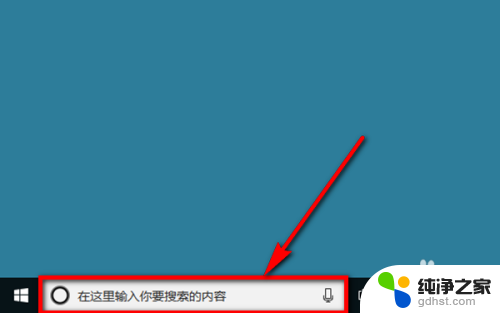 开机启动项怎么关闭win10
开机启动项怎么关闭win102024-08-07
-
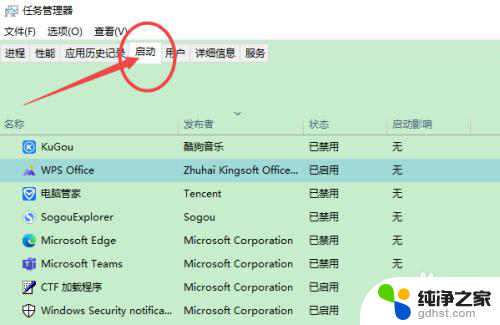 win10可以关闭的自启动系统服务
win10可以关闭的自启动系统服务2024-09-30
-
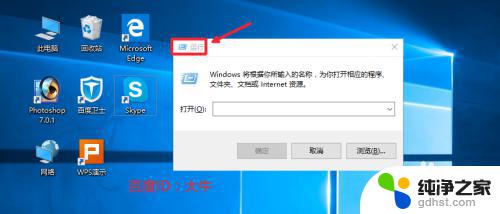 关闭启动项命令win10
关闭启动项命令win102023-11-07
-
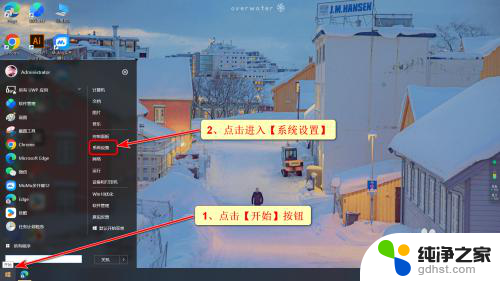 win10系统开机启动软件怎么关
win10系统开机启动软件怎么关2024-09-23
win10系统教程推荐